7 opération sur la fenêtre graphique d’équation, Différentielle – Casio ClassPad 330 V.3.03 Manuel d'utilisation
Page 811
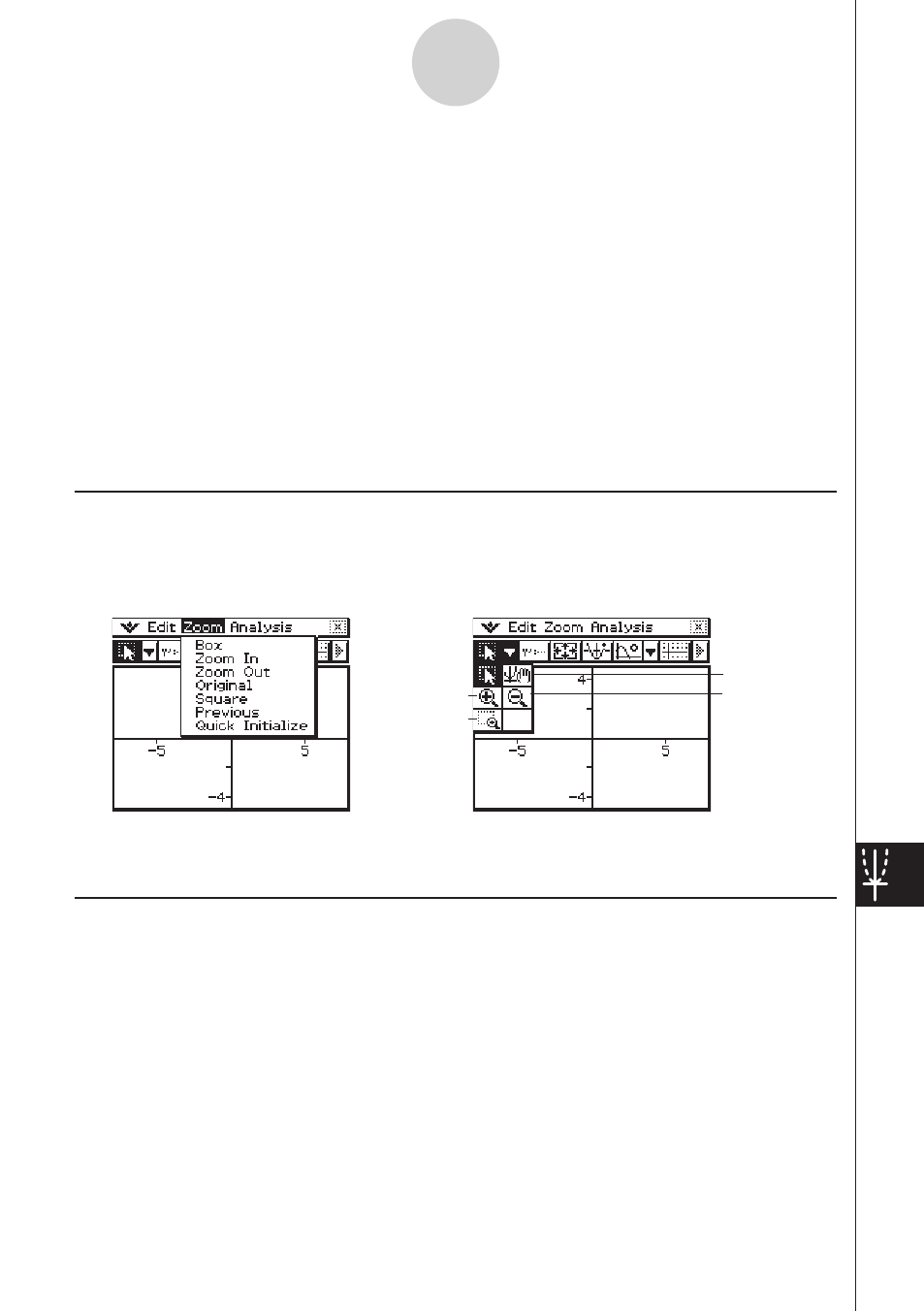
20060301
14-7-1
Opération sur la fenêtre graphique d’équation différentielle
14-7 Opération sur la fenêtre graphique
d’équation différentielle
Vous pouvez effectuer les opérations suivantes sur la fenêtre graphique d’équation
différentielle :
• Agrandir ou réduire le graphe et le faire défiler
• Modifier les conditions initiales (changer les coordonnées d’une condition initiale en la
déplaçant)
• Configurer de nouvelles conditions initiales
• Relever des coordonnées sur le graphe
• Représenter graphiquement (champ de pente, plan de phase, courbes solutions, graphes
généraux) un expression ou une valeur déposée depuis une application eActivity ou
l’application Principale dans la fenêtre graphique d’équation différentielle.
Agrandissement/Réduction et défilement d’un graphe
Vous pouvez utiliser les commandes du menu et les boutons de la barre d’outils indiqués
ci-dessous sur la fenêtre graphique d’équation différentielle pour agrandir, réduire et faire
défiler un graphe.
Agrandissement
Cadre
Recadrage
Réduction
Pour le détail sur ces opérations, reportez-vous aux commandes du menu et aux boutons de
la barre d’outils dans « Chapitre 3 Emploi de l’application Graphe & Table ».
Configuration et modification des conditions initiales
Vous pouvez modifier les conditions initiales existantes et configurer des nouvelles
conditions initiales sur la fenêtre graphique d’équation différentielle.
u Modifier une condition initiale sur la fenêtre graphique d’équation
différentielle
Exemple : Saisir une équation différentielle d’ordre n et les conditions initiales, puis tracer
les courbes solutions. Modifier ensuite une condition initiale en la déplaçant sur la
fenêtre graphique d’équation différentielle